O
Macintosh, ou
Mac, é considerado por muitos especialistas de informática como o
melhor computador do mercado. Fabricado e vendido pela
Apple desde 1984, esta máquina é essencialmente procurada por quem tem de
editar vÃdeo,
imagem e som. Na altura do seu lançamento, o computador e a sua interface gráfica avançada foram motivo de conversa. Se tem um
Mac ou tenciona adquirir um no futuro próximo, leia com atenção este post porque estamos prestes a revelar algumas
funcionalidades escondidas que a maioria dos utilizadores desconhece.
12 dicas para Mac que não conhecia
A Dock A
Dock consiste é uma barra de Ãcones que se encontra na parte inferior do ecrã. Facilitando a navegação, permite o acesso fácil à s apps fornecidas com o Mac, como é o caso do e-mail, os navegadores de Internet e as mensagens. Se não quer ser perturbado por esta
Dock, basta carregar em
Command + Alt + D: em segundos, ela desaparece. Para a trazer de volta precisa apenas de repetir o mesmo processo.
 A navegação entre apps
A navegação entre apps Quando se usam várias aplicações e programas em simultâneo, torna-se difÃcil navegar entre eles e até mesmo perceber quais é que ainda são importantes. Para facilitar esta usabilidade das
ferramentas do Mac, sugerimos que pressione as teclas
Command + Tab. O que vai acontecer? Basicamente, vão aparecer no ecrã os programas em utilização. Servindo-se do Tab para navegar, pode de seguida carregar na tecla “Q†para encerrar a app ou “H†para a manter.
Apagar ficheiros O que não for necessário guardar vai para o caixote do lixo. Não tenha o seu
Mac sobrecarregado sem necessidade. Embora o computador funcione bem e seja rápido, manter o
espaço arrumado e livre de
ficheiros inúteis contribui sempre para uma melhor performance. Para eliminar os ficheiros, não precisa de os arrastar um a um para o caixote do lixo: selecione-os e carregue nas teclas
Command + Delete. Mais fácil não podia ser.
Poupe tempo carregando no Espaço Não sabe o que é aquele ficheiro com um nome estranho? Não precisa de o abrir para saber do se que trata. Basta selecionar com o rato e carregar na
tecla Espaço para abrir uma
janela de pré-visualização.
O som ao seu gosto Se quer controlar o volume do som do seu
Mac, existe uma solução ainda mais eficiente do que apenas os botões do teclado. Ao carregar nas teclas
Alt + Shift + Botão do Volume para aumentar ou diminuir, o volume é ajustado de forma mais precisa e gradual: em vez de encher totalmente um dos quadradinhos que representa o nÃvel de volume, pode encher apenas metade.
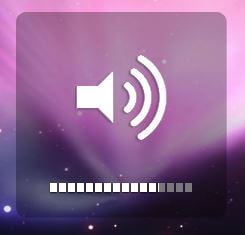 Não me incomodem
Não me incomodem Se está concentrado a terminar um trabalho que tem de estar pronto em menos de uma hora, precisa certamente de se concentrar o melhor possÃvel. A pensar nisto, a
Apple criou uma nacionalidadede que permite ao seu utilizador desligar as notificações durante um dado perÃodo de tempo. Basta carregar no
Menu das Notificações (canto superior direito) e acionar o botão “Não incocomodarâ€.
Eliminar a formatação Ao copiar conteúdos textuais entre editores, é normal que o texto venha com formatações anteriores. Para que não tenha de resolver este problema manualmente â€" mudando o tipo de letra, o tamanho e por vezes até a cor â€" apresentamos uma dica simples: selecione o texto e pressione as teclas
Command + Alt + Shift + V. A formatação fica uniformizada.
Captura de ecrã Para quem está habituado aos computadores Windows, fazer uma captura do ecrã pode ser uma tarefa complicada. Mas não se preocupe: apesar de não existir no teclado um botão para executar esta tarefa automaticamente, basta carregar num conjunto de teclas. Para capturar todo o ecrã, basta carregar em simultâneo nas teclas
Command + Shift + 3. No entanto, se em vez de capturar todo o ecrã quer apenas uma pequena imagem de um elemento no ambiente de trabalho, carregue então em
Command + Shift + 4 e selecione em seguida o elemento desejado com a ajuda do rato.
 Gravar o ecrã
Gravar o ecrã Se precisa de gravar o ecrã do seu
Mac para fazer um vÃdeo ou qualquer trabalho, podem desistir já da pesquisa no Google. Embora existam vários programas gratuitos capazes de executar esta tarefa, o seu
Mac já vem instalado com uma aplicação capaz de fazer isto: o
QuickTime Player. Abra o programa, dirija-se ao menu superior e, no separador Ficheiro, seleciona a opção “Nova Gravação do ecrãâ€. Não é difÃcil perceber o que acontece a seguir: carregue no botão vermelho e comece a gravação.
Organizar ficheiros Não seja desorganizado. Um ambiente de trabalho no
Mac é uma verdadeira confusão para qualquer profissional, seja em que área for. Para o ajudar a atingir esta meta, partilhamos consigo uma dica para arrumar facilmente a sua Secretária. Comece por selecionar vários elementos que se encontram relacionados entre si. Assim que terminar, clique no botão direito do rato e selecione a opção “Nova pasta com a seleçãoâ€. Assim, em meia dúzia de cliques, fica tudo arrumado.
Dicionário à distância de um clique Ninguém é capaz de meter um dicionário inteiro na cabeça. Por isso é normal que, quando estamos a ler conteúdos na Internet, nos apareçam palavras que desconhecemos totalmente. Não sem preocupe: o Mac tem uma solução. Basta selecionar a palavra misteriosa, clicar nos botões
Control + Command + D. De imediato abre uma janela com toda a explicação sobre o que significa a palavra.
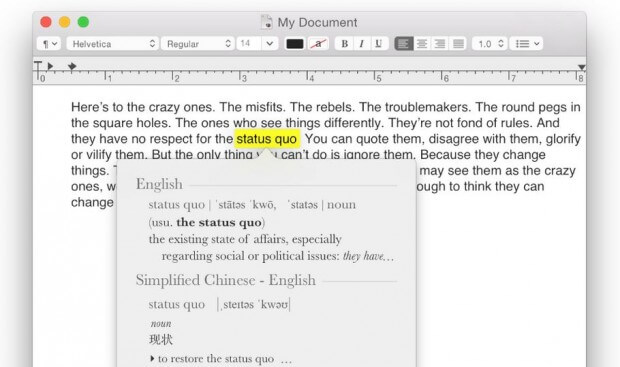 Calculadora? Não, use o Spotlight
Calculadora? Não, use o Spotlight O
Spotlight â€" o motor de pesquisa do Mac â€" funciona como uma excelente calculadora. Para quê abrir outro programa quando pode facilmente substituir a calculadora pelos cálculos do
Spotlight? Basta abrir o programa, inserir o cálculo no motor de pesquisa e esperar que ele devolva o resultado.
LEIA AGORA OUTROS ARTIGOS RELACIONADOS: Gadgets fantásticos para iPhone Top 10 de aplicativos de jogos para iPhone Top 10 de aplicativos para vÃdeo e fotografia , 12 truques para quem usa o Mac da Apple ,
Ler Artigo Completo, %%url%%
 A navegação entre apps Quando se usam várias aplicações e programas em simultâneo, torna-se difÃcil navegar entre eles e até mesmo perceber quais é que ainda são importantes. Para facilitar esta usabilidade das ferramentas do Mac, sugerimos que pressione as teclas Command + Tab. O que vai acontecer? Basicamente, vão aparecer no ecrã os programas em utilização. Servindo-se do Tab para navegar, pode de seguida carregar na tecla “Q†para encerrar a app ou “H†para a manter. Apagar ficheiros O que não for necessário guardar vai para o caixote do lixo. Não tenha o seu Mac sobrecarregado sem necessidade. Embora o computador funcione bem e seja rápido, manter o espaço arrumado e livre de ficheiros inúteis contribui sempre para uma melhor performance. Para eliminar os ficheiros, não precisa de os arrastar um a um para o caixote do lixo: selecione-os e carregue nas teclas Command + Delete. Mais fácil não podia ser. Poupe tempo carregando no Espaço Não sabe o que é aquele ficheiro com um nome estranho? Não precisa de o abrir para saber do se que trata. Basta selecionar com o rato e carregar na tecla Espaço para abrir uma janela de pré-visualização. O som ao seu gosto Se quer controlar o volume do som do seu Mac, existe uma solução ainda mais eficiente do que apenas os botões do teclado. Ao carregar nas teclas Alt + Shift + Botão do Volume para aumentar ou diminuir, o volume é ajustado de forma mais precisa e gradual: em vez de encher totalmente um dos quadradinhos que representa o nÃvel de volume, pode encher apenas metade.
A navegação entre apps Quando se usam várias aplicações e programas em simultâneo, torna-se difÃcil navegar entre eles e até mesmo perceber quais é que ainda são importantes. Para facilitar esta usabilidade das ferramentas do Mac, sugerimos que pressione as teclas Command + Tab. O que vai acontecer? Basicamente, vão aparecer no ecrã os programas em utilização. Servindo-se do Tab para navegar, pode de seguida carregar na tecla “Q†para encerrar a app ou “H†para a manter. Apagar ficheiros O que não for necessário guardar vai para o caixote do lixo. Não tenha o seu Mac sobrecarregado sem necessidade. Embora o computador funcione bem e seja rápido, manter o espaço arrumado e livre de ficheiros inúteis contribui sempre para uma melhor performance. Para eliminar os ficheiros, não precisa de os arrastar um a um para o caixote do lixo: selecione-os e carregue nas teclas Command + Delete. Mais fácil não podia ser. Poupe tempo carregando no Espaço Não sabe o que é aquele ficheiro com um nome estranho? Não precisa de o abrir para saber do se que trata. Basta selecionar com o rato e carregar na tecla Espaço para abrir uma janela de pré-visualização. O som ao seu gosto Se quer controlar o volume do som do seu Mac, existe uma solução ainda mais eficiente do que apenas os botões do teclado. Ao carregar nas teclas Alt + Shift + Botão do Volume para aumentar ou diminuir, o volume é ajustado de forma mais precisa e gradual: em vez de encher totalmente um dos quadradinhos que representa o nÃvel de volume, pode encher apenas metade. 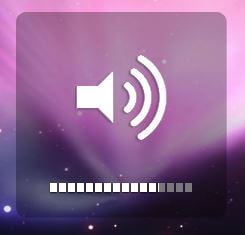 Não me incomodem Se está concentrado a terminar um trabalho que tem de estar pronto em menos de uma hora, precisa certamente de se concentrar o melhor possÃvel. A pensar nisto, a Apple criou uma nacionalidadede que permite ao seu utilizador desligar as notificações durante um dado perÃodo de tempo. Basta carregar no Menu das Notificações (canto superior direito) e acionar o botão “Não incocomodarâ€. Eliminar a formatação Ao copiar conteúdos textuais entre editores, é normal que o texto venha com formatações anteriores. Para que não tenha de resolver este problema manualmente â€" mudando o tipo de letra, o tamanho e por vezes até a cor â€" apresentamos uma dica simples: selecione o texto e pressione as teclas Command + Alt + Shift + V. A formatação fica uniformizada. Captura de ecrã Para quem está habituado aos computadores Windows, fazer uma captura do ecrã pode ser uma tarefa complicada. Mas não se preocupe: apesar de não existir no teclado um botão para executar esta tarefa automaticamente, basta carregar num conjunto de teclas. Para capturar todo o ecrã, basta carregar em simultâneo nas teclas Command + Shift + 3. No entanto, se em vez de capturar todo o ecrã quer apenas uma pequena imagem de um elemento no ambiente de trabalho, carregue então em Command + Shift + 4 e selecione em seguida o elemento desejado com a ajuda do rato.
Não me incomodem Se está concentrado a terminar um trabalho que tem de estar pronto em menos de uma hora, precisa certamente de se concentrar o melhor possÃvel. A pensar nisto, a Apple criou uma nacionalidadede que permite ao seu utilizador desligar as notificações durante um dado perÃodo de tempo. Basta carregar no Menu das Notificações (canto superior direito) e acionar o botão “Não incocomodarâ€. Eliminar a formatação Ao copiar conteúdos textuais entre editores, é normal que o texto venha com formatações anteriores. Para que não tenha de resolver este problema manualmente â€" mudando o tipo de letra, o tamanho e por vezes até a cor â€" apresentamos uma dica simples: selecione o texto e pressione as teclas Command + Alt + Shift + V. A formatação fica uniformizada. Captura de ecrã Para quem está habituado aos computadores Windows, fazer uma captura do ecrã pode ser uma tarefa complicada. Mas não se preocupe: apesar de não existir no teclado um botão para executar esta tarefa automaticamente, basta carregar num conjunto de teclas. Para capturar todo o ecrã, basta carregar em simultâneo nas teclas Command + Shift + 3. No entanto, se em vez de capturar todo o ecrã quer apenas uma pequena imagem de um elemento no ambiente de trabalho, carregue então em Command + Shift + 4 e selecione em seguida o elemento desejado com a ajuda do rato.  Gravar o ecrã Se precisa de gravar o ecrã do seu Mac para fazer um vÃdeo ou qualquer trabalho, podem desistir já da pesquisa no Google. Embora existam vários programas gratuitos capazes de executar esta tarefa, o seu Mac já vem instalado com uma aplicação capaz de fazer isto: o QuickTime Player. Abra o programa, dirija-se ao menu superior e, no separador Ficheiro, seleciona a opção “Nova Gravação do ecrãâ€. Não é difÃcil perceber o que acontece a seguir: carregue no botão vermelho e comece a gravação. Organizar ficheiros Não seja desorganizado. Um ambiente de trabalho no Mac é uma verdadeira confusão para qualquer profissional, seja em que área for. Para o ajudar a atingir esta meta, partilhamos consigo uma dica para arrumar facilmente a sua Secretária. Comece por selecionar vários elementos que se encontram relacionados entre si. Assim que terminar, clique no botão direito do rato e selecione a opção “Nova pasta com a seleçãoâ€. Assim, em meia dúzia de cliques, fica tudo arrumado. Dicionário à distância de um clique Ninguém é capaz de meter um dicionário inteiro na cabeça. Por isso é normal que, quando estamos a ler conteúdos na Internet, nos apareçam palavras que desconhecemos totalmente. Não sem preocupe: o Mac tem uma solução. Basta selecionar a palavra misteriosa, clicar nos botões Control + Command + D. De imediato abre uma janela com toda a explicação sobre o que significa a palavra.
Gravar o ecrã Se precisa de gravar o ecrã do seu Mac para fazer um vÃdeo ou qualquer trabalho, podem desistir já da pesquisa no Google. Embora existam vários programas gratuitos capazes de executar esta tarefa, o seu Mac já vem instalado com uma aplicação capaz de fazer isto: o QuickTime Player. Abra o programa, dirija-se ao menu superior e, no separador Ficheiro, seleciona a opção “Nova Gravação do ecrãâ€. Não é difÃcil perceber o que acontece a seguir: carregue no botão vermelho e comece a gravação. Organizar ficheiros Não seja desorganizado. Um ambiente de trabalho no Mac é uma verdadeira confusão para qualquer profissional, seja em que área for. Para o ajudar a atingir esta meta, partilhamos consigo uma dica para arrumar facilmente a sua Secretária. Comece por selecionar vários elementos que se encontram relacionados entre si. Assim que terminar, clique no botão direito do rato e selecione a opção “Nova pasta com a seleçãoâ€. Assim, em meia dúzia de cliques, fica tudo arrumado. Dicionário à distância de um clique Ninguém é capaz de meter um dicionário inteiro na cabeça. Por isso é normal que, quando estamos a ler conteúdos na Internet, nos apareçam palavras que desconhecemos totalmente. Não sem preocupe: o Mac tem uma solução. Basta selecionar a palavra misteriosa, clicar nos botões Control + Command + D. De imediato abre uma janela com toda a explicação sobre o que significa a palavra. 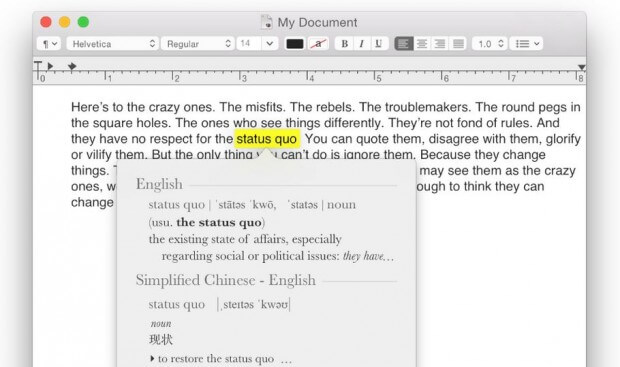 Calculadora? Não, use o Spotlight O Spotlight â€" o motor de pesquisa do Mac â€" funciona como uma excelente calculadora. Para quê abrir outro programa quando pode facilmente substituir a calculadora pelos cálculos do Spotlight? Basta abrir o programa, inserir o cálculo no motor de pesquisa e esperar que ele devolva o resultado. LEIA AGORA OUTROS ARTIGOS RELACIONADOS: Gadgets fantásticos para iPhone Top 10 de aplicativos de jogos para iPhone Top 10 de aplicativos para vÃdeo e fotografia , 12 truques para quem usa o Mac da Apple ,Ler Artigo Completo, %%url%%
Calculadora? Não, use o Spotlight O Spotlight â€" o motor de pesquisa do Mac â€" funciona como uma excelente calculadora. Para quê abrir outro programa quando pode facilmente substituir a calculadora pelos cálculos do Spotlight? Basta abrir o programa, inserir o cálculo no motor de pesquisa e esperar que ele devolva o resultado. LEIA AGORA OUTROS ARTIGOS RELACIONADOS: Gadgets fantásticos para iPhone Top 10 de aplicativos de jogos para iPhone Top 10 de aplicativos para vÃdeo e fotografia , 12 truques para quem usa o Mac da Apple ,Ler Artigo Completo, %%url%%
Sem comentários:
Enviar um comentário